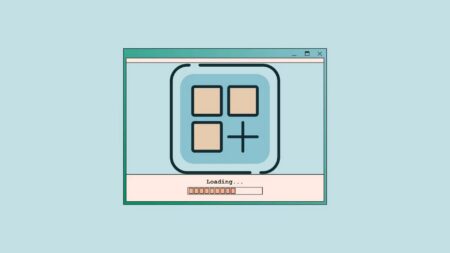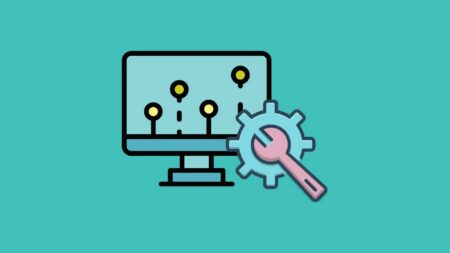اگر در استفاده از مایکروسافت اج به مشکل خوردهاید، پاک کردن کش و کوکی راه حلی آسان است. پاک کردن Cache کار سادهای است و حتی میتوان آن را روی خودکار تنظیم کرد. با نحوه پاک کردن Cache مرورگر مایکروسافت اج در ویندوز ۱۱ همراه باشید.
برای پاک کردن Cache مایکروسافت اج، روی آیکون منوی سه نقطه ای کلیک کنید. سپس به مسیر Settings > Privacy, Search و Services > Choose What to Clear بروید. Cached Images and Files را از لیست انتخاب کنید و Clear Now را بزنید. همچنین می توانید تنظیم کنید که با بسته شدن مرورگر، Edge به طور خودکار کش را پاک کند.
چگونه Cache را از اج پاک کنیم
نحوه پاک کردن Cache مرورگر مایکروسافت اج در ویندوز ۱۱ با نحوه انجام آن در لینوکس و مک یکی است. ابتدا روی آیکون منوی سه نقطه در گوشه سمت راست بالا ضربه بزنید و ‘Settings‘ را انتخاب کنید.
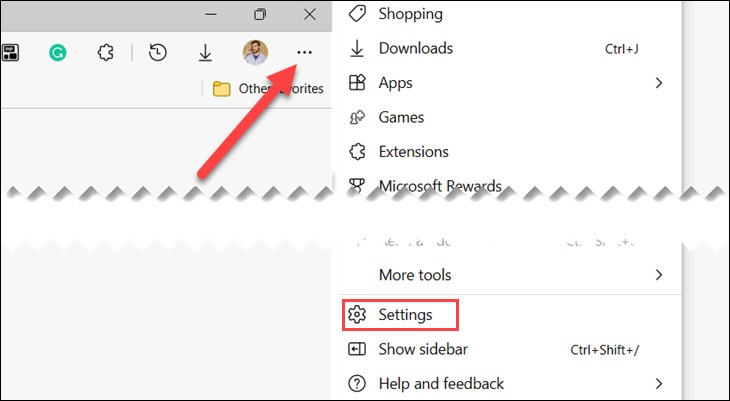
در Settings، از سمت چپ روی Privacy, Search, and Services کلیک کنید.
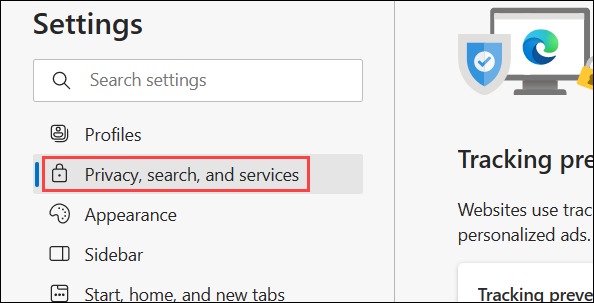
در سمت راست، از بخش Clear Browsing Data، روی Choose What to Clear کلیک کنید.
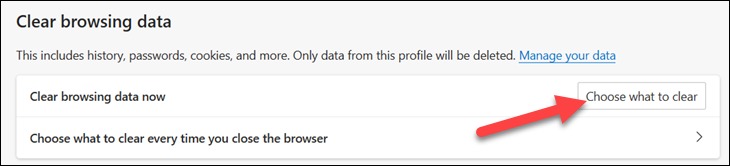
باکس Clear Browsing Data باز خواهد شد. در اینجا، لیستی از مواردی را که می توانید از مرورگر حذف کنید، مشاهده خواهید کرد.
ابتدا Time Range را از منوی کشویی انتخاب کنید و دوره زمانی را که می خواهید کش آن را پاک کنید، مشخص کنید. سپس گزینه “Cached Images and Files” را فعال کنید. همچنین اگر می خواهید انواع دیگری از داده های مرور Edge را علاوه بر حافظه پنهان پاک کنید، می توانید گزینه های دیگری را نیز انتخاب کنید.
در نهایت، در پایین باکس روی Clear Now کلیک کنید.
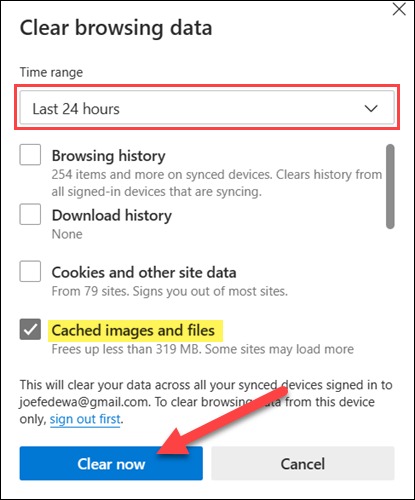
Edge بلافاصله حافظه پنهان و سایر موارد انتخاب شده را پاک می کند. حالا میدانید نحوه پاک کردن Cache مرورگر مایکروسافت اج در ویندوز ۱۱ چگونه است.
نحوه تنظیم پاک کردن خودکار Cache در Microsoft Edge
Edge می تواند به طور خودکار کش شما را هر بار که از مرورگر خارج می شوید حذف کند. برای انجام این کار، روی آیکون منوی سه نقطه در بالا سمت راست کلیک کنید و Settings را انتخاب کنید.
حالا به زبانه Privacy, Search, and Services بروید.
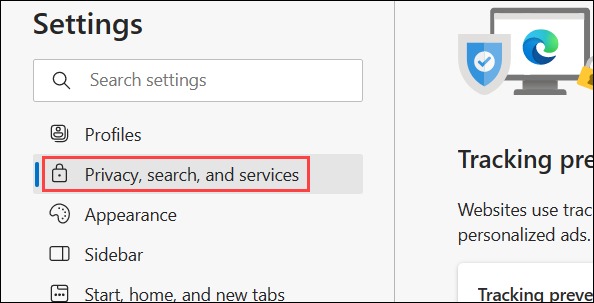
گزینه Choose What to Clear Every Time You Close the Browser را انتخاب کنید.
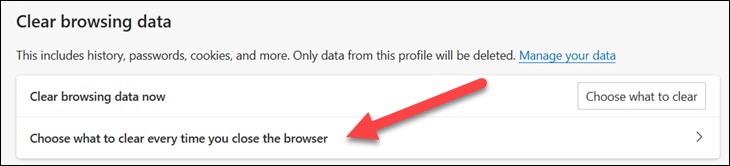
حالا سوییچ Cached Images and Files و هر مورد دیگری را که می خواهید Edge پاک کند، روشن کنید.
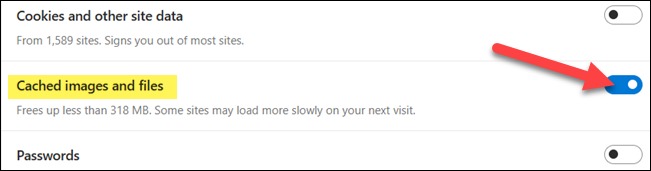
و به این ترتیب است که به طور خودکار از کش Edge خلاص می شوید تا مشکلات را برطرف کنید و سرعت مرورگر را کمی افزایش دهید. اکنون نحوه پاک کردن Cache مرورگر مایکروسافت اج در ویندوز ۱۱ را یاد گرفته اید.
نحوه پاک کردن کوکی ها در Microsoft Edge
پاک کردن کوکی ها در مایکروسافت اج مانند پاک کردن کش عمل می کند. مراحل یکسان هستند، فقط کافی است در Choose What to Clear، گزینه Cookies and Other Site Data را انتخاب کنید. میتوانید این کار را در Edge برای آیفون، آیپد، اندروید، ویندوز، مک و لینوکس انجام دهید. مثال ما در ویندوز ۱۱ است.
وقتی وارد Settings شدید، از سمت چپ روی Privacy, Search, and Services کلیک کنید.
در سمت راست، از بخش Clear Browsing Data، روی Choose What to Clear کلیک کنید.
باکس Clear Browsing Data باز می شود. از منوی کشویی Time Range را انتخاب کنید و مطمئن شوید تیک Cookies and Other Site Data فعال است. سپس Clear Now را بزنید.

همین و بس. کوکی ها و داده های سایت های مرتبط حذف خواهند شد.
نحوه پاک کردن Cache مرورگر مایکروسافت اج در ویندوز ۱۱ را دیدید. پاک کردن حافظه پنهان و کوکی ها یک راه ساده برای رفرش کردن اج است. می توانید از این ترفند برای برنامه های دیگر مانند اینستاگرام، یوتیوب و گوگل کروم و همچنین اندروید و ویندوز استفاده کنید. همیشه مشکلات را حل نمی کند، اما معمولا این کار را انجام می دهد.
نحوه پاک کردن Cache مرورگر مایکروسافت اج در ویندوز ۱۱، به این ترتیب است. آموزش های بیشتر ویندوز ۱۱ را در ۶ راه تغییر سایز عکس ها در ویندوز ۱۱ ببینید.